Tumpukan LAMP adalah bermacam-macam perangkat lunak yang berisi semua yang Anda butuhkan untuk melayani situs web, menampilkan konten dinamis, dan menyimpan atau mengambil data dari database. Perangkat lunak ini semua dalam akronim LAMP, yaitu sistem operasi Linux, server web Apache, database MySQL (atau MariaDB sebagai alternatif), dan bahasa pemrograman PHP.
Komponen yang digunakan untuk membangun LAMP semuanya terbuka sumber. Jika Anda telah mengunduh Ubuntu 22.04 dan juga menginstalnya di PC Anda, maka Anda telah menyelesaikan persyaratan pertama. Selanjutnya, Anda hanya perlu menyiapkan dan menjalankan LAMP. Dalam panduan ini, kami akan menunjukkan petunjuk langkah demi langkah untuk menginstal tumpukan LAMP di Ubuntu 22.04 Jammy Jellyfish Linux.
Dalam tutorial ini Anda akan mempelajari:
- Cara menginstal server LAMP di Ubuntu 22.04
- Cara membuka port firewall untuk mengizinkan lalu lintas masuk HTTP dan HTTPS
- Cara terhubung ke database MySQL menggunakan skrip PHP
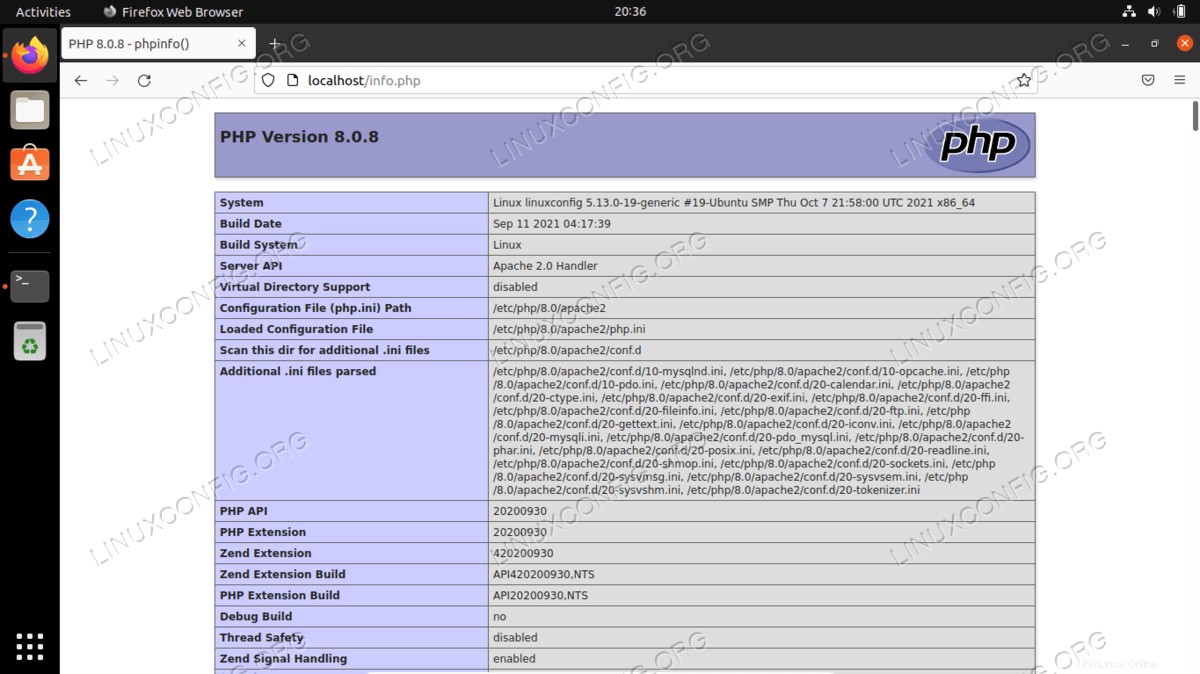
| Kategori | Persyaratan, Konvensi, atau Versi Perangkat Lunak yang Digunakan |
|---|---|
| Sistem | Ubuntu 22.04 Jammy Jellyfish |
| Perangkat Lunak | LAMPU |
| Lainnya | Akses istimewa ke sistem Linux Anda sebagai root atau melalui sudo perintah. |
| Konvensi | # – membutuhkan perintah linux yang diberikan untuk dieksekusi dengan hak akses root baik secara langsung sebagai pengguna root atau dengan menggunakan sudo perintah$ – membutuhkan perintah linux yang diberikan untuk dieksekusi sebagai pengguna biasa yang tidak memiliki hak istimewa |
Menyiapkan server LAMP di Ubuntu 22.04 petunjuk langkah demi langkah
- Anda dapat menginstal tumpukan server LAMP dengan menggunakan
aptperintah dan termasuk jumlah minimum paket:$ sudo apt update $ sudo apt install apache2 php-mysql libapache2-mod-php mysql-server
atau dengan menggunakan
taskselperintah:$ sudo tasksel install lamp-server
- Jika Anda ingin tumpukan server web Anda dimulai secara otomatis setelah sistem di-boot ulang, Anda harus mengaktifkan MySQL dan Apache di systemd dengan perintah berikut. Melakukan hal ini juga akan memulai layanan sekarang karena kami menyediakan
--nowpilihan.$ sudo systemctl enable --now mysql $ sudo systemctl enable --now apache2
- Jalankan perintah berikut untuk mengamankan instalasi MySQL Anda dan mengatur kata sandi root. Akan ada beberapa petunjuk yang harus dilalui. Anda disarankan untuk menonaktifkan login root jarak jauh saat pertanyaan muncul, kecuali jika Anda memiliki keadaan yang mengharuskannya.
$ sudo mysql_secure_installation
- Untuk mengonfirmasi bahwa server web kami dapat diakses dan PHP berfungsi seperti yang diharapkan, kami dapat membuat file bernama
info.phpdi dalam/var/www/htmldirektori. File harus berisi baris berikut, yang memverifikasi apakah PHP berfungsi atau tidak. - Di browser Anda, navigasikan ke halaman pengujian yang telah kami buat dengan membuka URL di
http://localhost/info.php. Anda akan melihat hasil seperti pada tangkapan layar di bawah ini.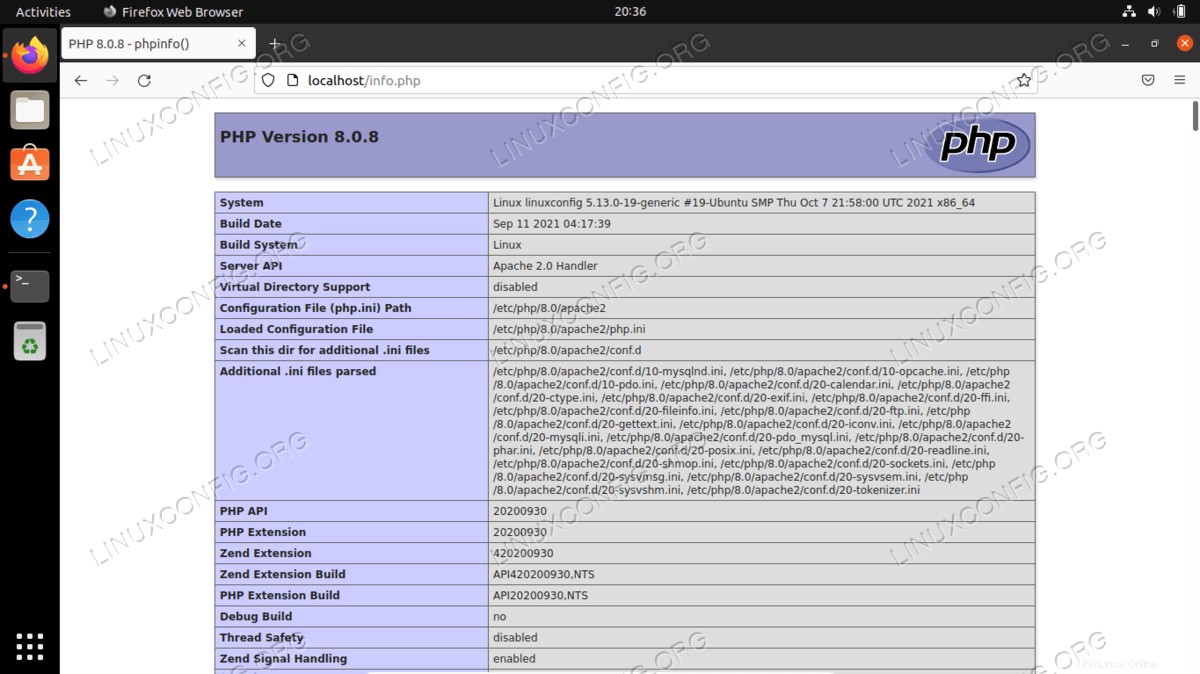
- Selanjutnya, mari konfigurasikan user dan database untuk server MySQL kita.
$ sudo mysql mysql> CREATE DATABASE linuxconfig; mysql> CREATE USER `admin`@`localhost` IDENTIFIED WITH mysql_native_password BY 'yourpass'; mysql> GRANT ALL ON linuxconfig.* TO `admin`@`localhost`; mysql> FLUSH PRIVILEGES; mysql> exit
Dengan perintah ini, kami telah membuat pengguna baru bernama
admin, yang memiliki izin penuh pada database bernamalinuxconfig. - Dengan database MySQL dan konfigurasi pengguna, kita dapat membuat halaman pengujian sederhana untuk melihat apakah kita dapat terhubung ke MySQL melalui php. Rekatkan skrip berikut ke dalam file, yang kemudian akan kita akses dari browser web. Pastikan untuk mengganti nama database, nama pengguna, dan kata sandi dengan milik Anda sendiri. Kami akan menyimpan file ini sebagai
/var/www/html/mysql-test.php<?php $conn = new mysqli("localhost", "admin", "yourpass", "linuxconfig"); if ($conn->connect_error) { die("ERROR: Unable to connect: " . $conn->connect_error); } echo 'Connected to the database. '; $conn->close(); ?>
Kemudian, coba akses halaman: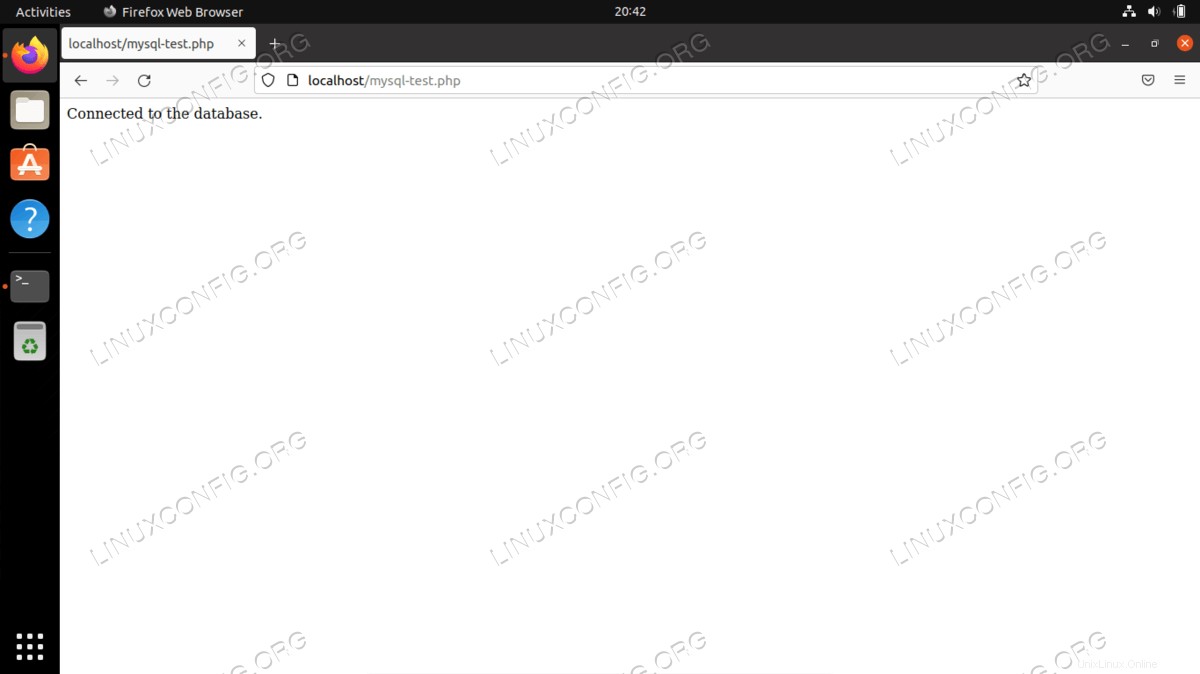
- Secara opsional, Anda dapat mengatur enkripsi SSL dengan sertifikat gratis dari Let's Encrypt. Cukup instal bot sertifikat dan jalankan perintah untuk menjawab beberapa pertanyaan. Tentu saja, Anda memerlukan nama domain yang sepenuhnya memenuhi syarat yang diarahkan ke server web Anda agar ini berfungsi.
$ sudo apt install certbot python3-certbot-apache $ certbot --apache
- Terakhir, buka firewall port 80 dan 443 untuk mengizinkan lalu lintas masuk jarak jauh:
$ sudo ufw allow in "Apache Full"
Pemikiran Penutup
Dalam tutorial ini, kita melihat cara menginstal dan mengonfigurasi tumpukan server web Ubuntu 22.04 LAMP. Ini melibatkan menginstal paket perangkat lunak individu, yaitu Apache, MariaDB, dan PHP. LAMP adalah cara terbaik untuk mendapatkan tumpukan penuh dan berjalan dalam waktu yang sangat singkat. Sistem Anda sekarang siap untuk menyajikan dan menyimpan konten web dinamis.